正しい設定でメールをiPhoneに同期するにはどうすればいいですか?
新しいスマートフォンを買ったのにメールが受信できない、あるいはメール通知の遅延や同期の問題に悩まされていませんか?Gmail、Outlook、あるいは会社のメールアカウントを使っている場合でも、メールの同期設定が間違っていることはiPhoneユーザーにとってよくある悩みの種です。メールがリアルタイムで更新されないと、仕事の効率が悪くなるだけでなく、重要な情報を見逃してしまう可能性もあります。
良いニュースは、 メールの同期 複雑なことではありません。正しい方法をマスターすれば、簡単に解決できます。この記事では、iPhoneでメールアカウントを同期し、受信トレイを常に最新の状態に保つ方法を包括的に解説します。
ページコンテンツ:
パート1. iPhoneでメールを同期する方法
iPhoneを初めて使う場合でも、機種変更後にメールが同期しなくなる場合でも、正しい設定方法が重要です。iPhoneでメールを同期する方法は、多くのユーザーが直面する主な問題です。特に、日常のコミュニケーションや仕事でメールを使っている場合はなおさらです。幸いなことに、操作はそれほど複雑ではありません。以下の手順に従って設定すれば、すぐにメールの同期を完了できます。
ステップ 1: Video Cloud Studioで 設定 あなたのiPhoneのアプリ。 下にスクロールして見つけます Mailタップして入力し、選択してください アカウントに設定します。 OK をクリックします。 アカウントを追加する.
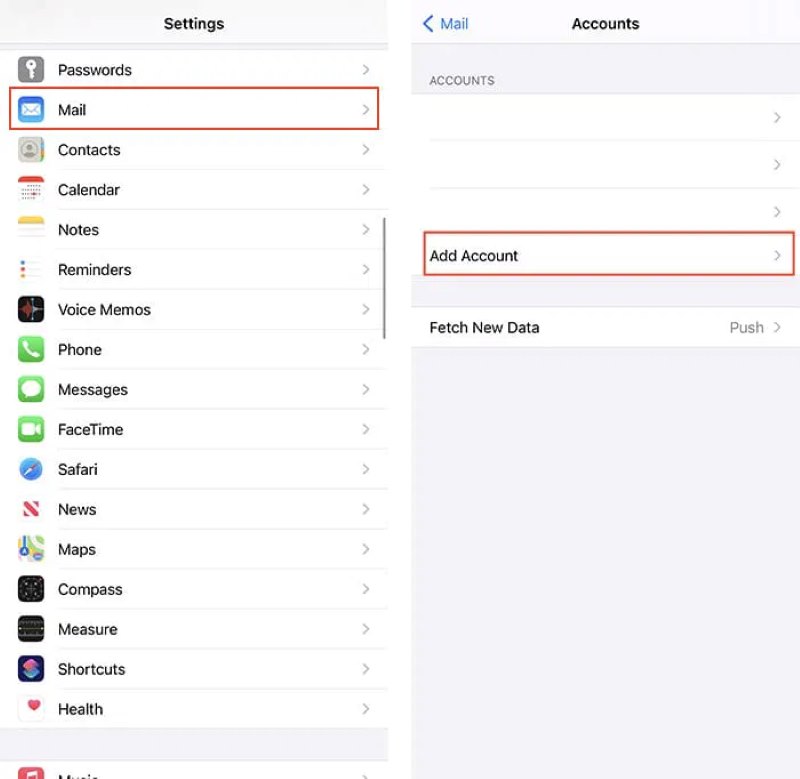
ステップ 2: Gmail、Outlook、Yahoo など、使用するメール サービスを選択します。完全なメール アドレスとパスワードを入力し、指示に従ってログインを完了します。
ステップ 3: アカウントにログインすると、メール、連絡先、カレンダー、その他のコンテンツを同期するかどうかの確認メッセージが表示されます。 Mail オプションが有効になっていることを確認してから、 Save 右上隅のボタン。
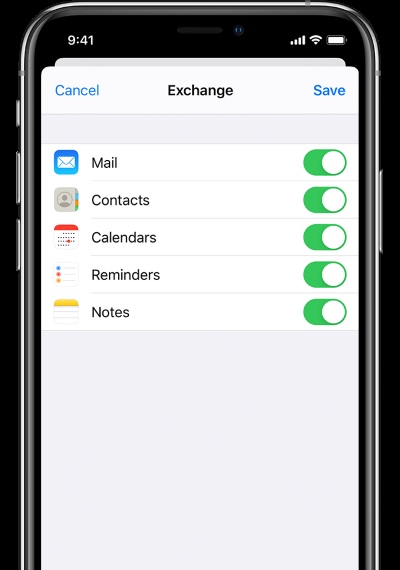
ステップ 4: 最後に、戻って電子メール アカウントをクリックし、同期が有効になっていることを確認します。
これらの手順は、ほとんどの主要なメールサービスに当てはまります。iPhoneにメールを同期すると、重要な通知をタイムリーに受信できるだけでなく、複数のデバイス間でデータの一貫性を保つことができます。
パート2. Androidでメールを同期する方法
iPhoneと同様に、Androidでもメールを同期する方法を知っておくことは、重要な情報を見逃さないために不可欠です。メールを使って、 iPhoneからAndroidにデータを転送するGmail、企業のメール、サードパーティのメール サービスのいずれを使用している場合でも、Android システムはさまざまなニーズを満たす柔軟なアカウント管理オプションを提供します。
ステップ 1: Video Cloud Studioで 設定 アプリを開き、「アカウントとバックアップ」までスクロールしてクリックします。次に、「アカウントの管理」を選択します。
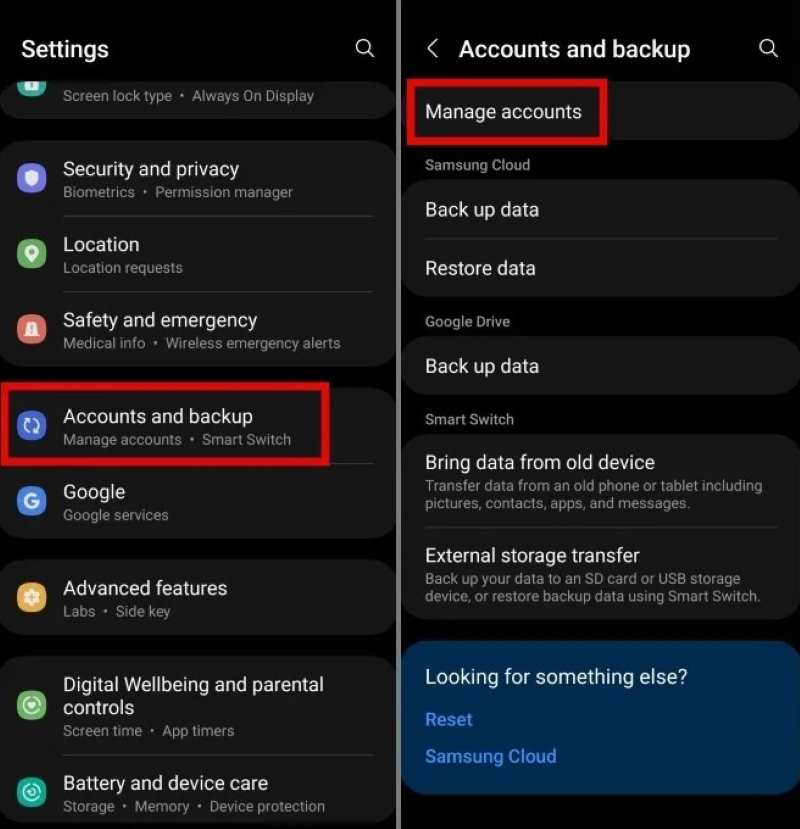
ステップ 2: 選択する アカウントを追加する、対応するサービスプロバイダーをクリックし、メールアドレスとパスワードを入力して、指示に従ってログインと検証を完了します。
ステップ 3: アカウントが正常に追加されたら、クリックしてそのメールアカウントの設定ページに入ります。 アカウントを同期する トグルが有効になっています。
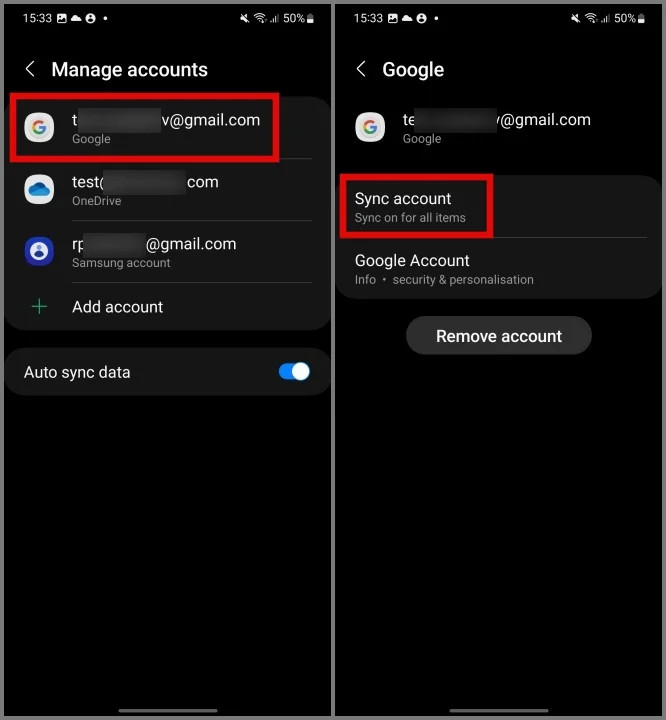
パート3. メールが同期されない場合の対処法
設定に問題がなさそうに見えても、iPhoneでメールが同期されないという問題に遭遇するユーザーもいます。特に、機種変更時、システムアップデート時、あるいはネットワークが不安定な時に、この状況はよく発生します。では、なぜ私のiPhoneはメールを同期しないのでしょうか?そして、どうすればメールを正常に同期できるのでしょうか?以下の4つの方法は、問題のトラブルシューティングと解決に効果的です。
ネットワーク接続を確認する
携帯電話のデータを使用しているか、Wi-Fi を使用しているかに関係なく、ネットワークの状態が不安定であったり制限されていたりすると、電子メールの同期が失敗する可能性があります。
ステップ 1: まず、ウェブページを開いてネットワーク速度をテストします。その後、Wi-Fiとモバイルデータ通信を切り替えます。
ステップ 2: ルーターを再起動するか、機内モードをオンにしてからオフにして、ネットワークの状態を更新します。
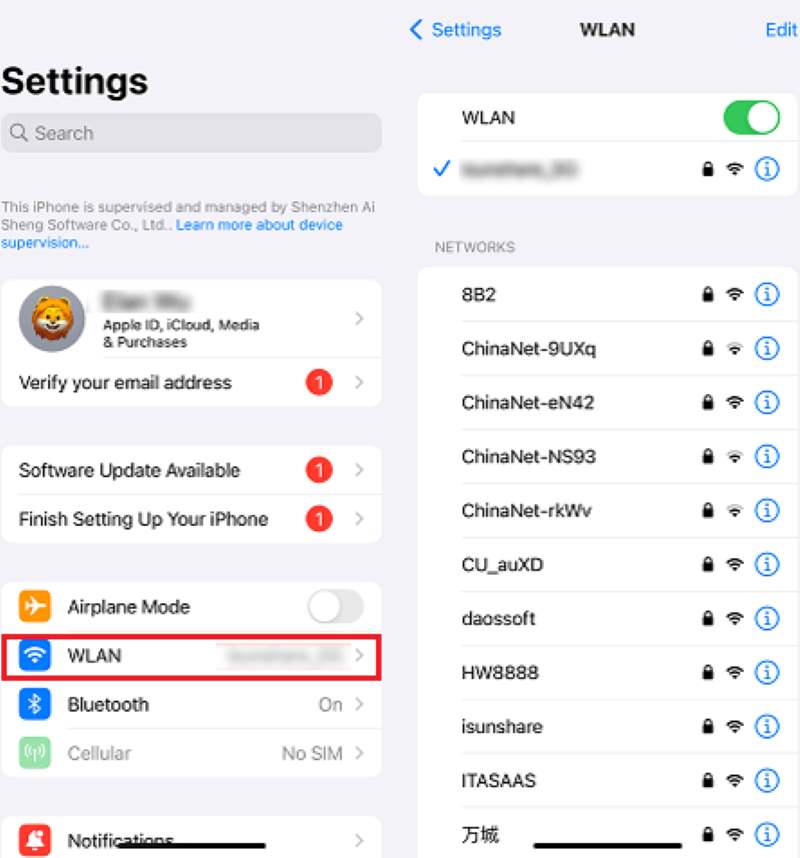
正しいパスワードで再度ログインしてください
明確なプロンプトが表示されずに同期が失敗する場合は、トークンの有効期限が切れているか、認証が無効である可能性があります。
ステップ 1: 店は開いています 設定 > アカウント、対応するメールを見つけます。
ステップ 2: その後、 iPhoneまたはiPadでメールアカウントを削除する 再度追加します。
ステップ 3: 認証失敗を回避するために、必ず最新のパスワードを入力してください。
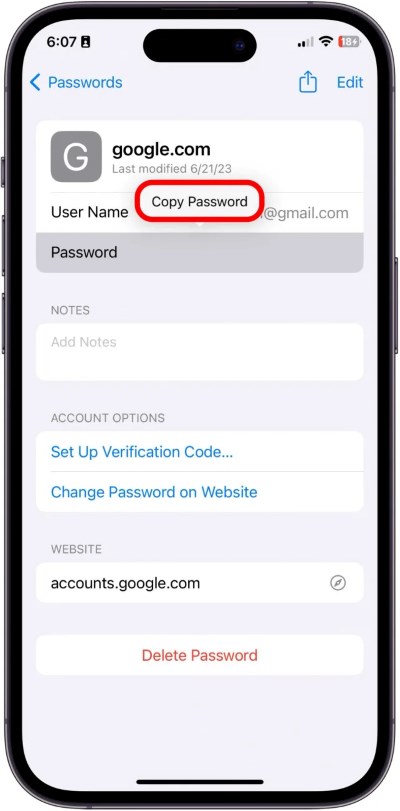
ネットワーク設定をリセットする
ステップ 1: に行く 設定 > 全般 > iPhoneを転送またはリセットする.
ステップ 2: ポップアップウィンドウで、 ネットワーク設定をリセットする もう一度「確認」をクリックします。
ステップ 3: 操作を確認するため、携帯電話のパスワードの入力を求められます。この操作でデータは削除されませんが、保存されているWi-FiパスワードとVPN設定はすべて消去されます。
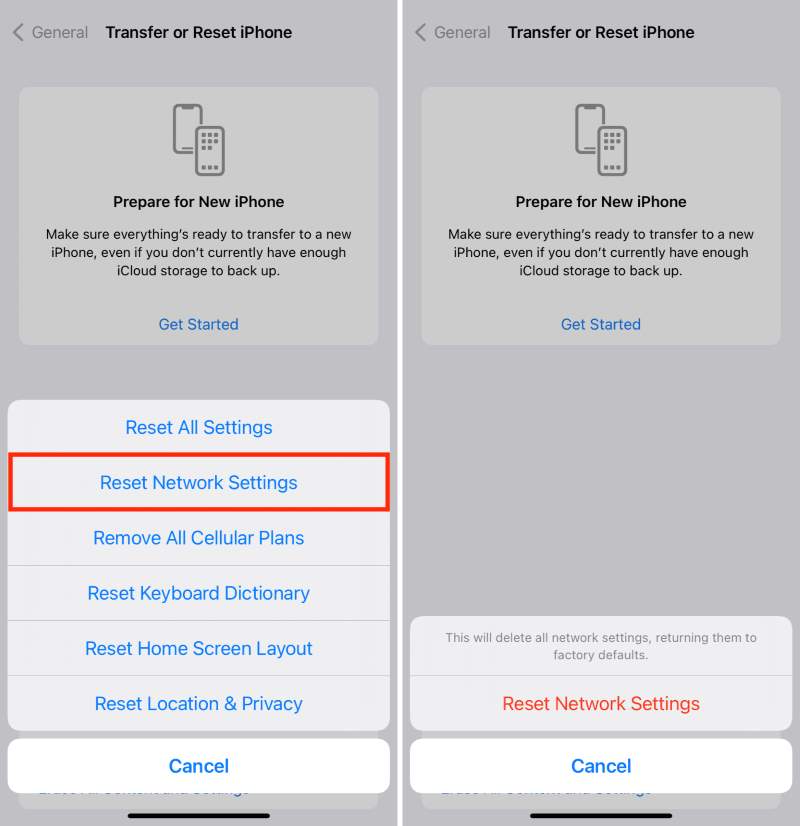
パート4. メール関連データを同期するための最適なツール
メール関連のデータをより速く、より安全に転送する方法をお探しですか?メールアカウントを手動で設定することに加えて、専門的なデータ管理ツールの使用は特に重要になり、見逃すことはできません。 Apeaksoft MobieTrans特に、携帯電話の機種変更やデータのバックアップなどでは、メール関連のデータの同期にワンストップソリューションが必要です。
メールデータを同期
- iPhone、Android、iPadなどさまざまなデバイス間のデータ同期をサポートします。
- シンプルで直感的な操作で、わずか数ステップでデータの移行が完了します。
- 連絡先、添付画像、電子メール ドキュメントなど、さまざまな電子メール関連データをサポートします。
- クラウド サービスに依存する必要がないため、プライバシー漏洩のリスクを回避できます。
安全なダウンロード

ステップ 1: MobieTransの最新バージョンをダウンロードしてインストールし、データを転送したいデバイスを接続します。初回接続時は、認証と信頼が必要です。 この装置 あなたの携帯電話で。

ステップ 2: 接続が成功すると、メインインターフェースにデバイス情報が表示されます。 連絡先 または左側の他のモジュールを使用して、電子メールに関連するコンテンツを選択します。

ステップ 3: 対象ファイルを選択したら、 デバイスにエクスポート or PCにエクスポート 上のボタンをクリックして、データを新しいデバイスに同期するか、バックアップしてください。

ステップ 4: 同期が完了するまでお待ちください。ソフトウェアに転送成功のメッセージが表示されます。この時点で、デバイスを安全に取り外し、すべての手順を完了できます。

MobieTransを使えば、アカウントを個別に設定したり、添付ファイルが見つからない心配をしたりする必要はもうありません。「メールを同期するにはどうすればいいですか?」という疑問に対する、より効率的な拡張ソリューションを提供します。特に、複数のプラットフォームを頻繁に切り替えるユーザーに最適です。
結論
まだ混乱している メールを同期するにはどうすればいいですか? 基本的な設定からトラブルシューティングまで、行動を起こし、次のようなツールを使う時です。 Apeaksoft MobieTrans 電子メール関連データのクロスプラットフォーム同期を実現し、電子メールの同期が面倒なものではなく、効率的な生活の始まりになります。
関連記事
弊社の具体的なガイドに従って iPhone 上のメールをすばやく削除すると、受信トレイが整理され、メッセージにすばやくアクセスできるようになります。
この記事では、Microsoft 365 の有無にかかわらず、Outlook で削除されたメールを回復するための XNUMX つの実用的な方法を紹介します。
iPhone でメールのパスワードを変更またはリセットする場合、毎回メールボックスに行く必要はありません。 この記事では、この変更を行う簡単な方法を説明します。
ほとんどの電子メール サーバーにはサイズ制限があります。電子メール用にビデオを圧縮する必要がある場合は、コンピューター、モバイル、またはオンラインで方法を学ぶ必要があります。

